Окрім спільної роботи з електронною поштою, можна також працювати над документами, використовуючи поштову скриньку сайту. Перевага використання поштових скриньок сайту для спільної роботи над документами полягає в тому, що ви можете отримувати доступ до документів, які зберігаються на сайті SharePoint або у програмі Outlook. Ви також можете легко надати спільний доступ до документів іншим користувачам. Докладні відомості про те, як можна використовувати поштову скриньку сайту, див. в статті Додавання програми "Поштова скринька сайту", щоб дізнатися більше про те, як можна використовувати електронну пошту на сайті.
Увага!: З березня 2017 SharePoint функцію поштової скриньки сайту вилучено. Її буде остаточно видалено в майбутньому випуску. Нові SharePoint організації більше не мають доступу до функції поштової скриньки сайту. Наявні SharePoint організації більше не можуть створювати нові поштові скриньки сайту. Будь-яка поштова скринька сайту, налаштована та розгорнута до березня 2017 року, працюватиме надалі.
У вересні 2017 року ми забезпечимо процес переходу наявних сайтів Microsoft 365 поштової скриньки сайту до групи сайтів із вересень 2017 р. Якщо наразі використовується функція поштової скриньки сайту SharePoint, варто змінити Групи Microsoft 365 на підтримку сценаріїв співпраці в електронній пошті. Докладні відомості див. в цій Office 365, а не в поштових скриньках сайту.
Примітка.: Функція поштової скриньки сайту залишиться підтримуватиметься, але вилучаються в продуктах SharePoint Server 2019, SharePoint Server 2016, SharePoint 2013 і SharePoint 2010. Замість поштових скриньок сайту рекомендується вивчати спільні поштові скриньки.
Увага!: Коли користувачі переглядатимуть поштову скриньку сайту в програмі Outlook, вони побачать список усіх документів у бібліотеках документів цього сайту. У поштовій скриньці сайту для всіх користувачів відображається однаковий список документів, тому деякі користувачі можуть бачити документи, доступу до яких у них немає.
Щоб додати документи, використовуючи поштову скриньку сайту, просто перетягніть документи в повідомлення електронної пошти, і вони додаються до бібліотеки документів на SharePoint сайту.
Порада.: Чи знаєте ви, що також можете координуватиелектронну пошту групи за допомогою поштової скриньки сайту?
Пересилання документів із поштової скриньки сайту
Якщо документи зберігаються на сайті SharePoint, важливо, щоб у версії, яка зберігається на сайті, відбувся будь-які подальші зміни до документа. Щоб допомогти користувачам вказати потрібну версію документа, можна легко переслати документ у Outlook, клацнувши його правою кнопкою миші та вибравши пункт Переслати.
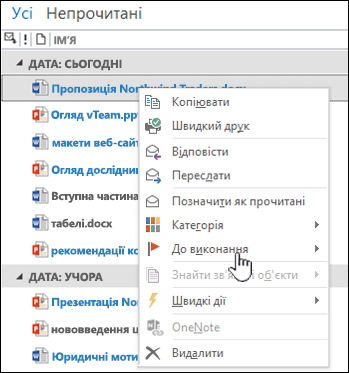
Якщо потрібно надати спільний доступ до кількох документів, просто перетягніть їх до повідомлення електронної пошти, щоб автоматично додати посилання на кожний із них.

Додавання папки "Документи" до списку вподобань у Outlook
Якщо ви використовуєте список Уподобання в Outlook, корисно також додати папки "Документи" з поштової скриньки сайту до списку Уподобання. Можна клацнути папку Документи правою кнопкою миші та вибрати команду Показати в уподобаннях.
Якщо в списку "Уподобання" є дві папки "Документи" з однаковим іменем, програма Outlook автоматично додає ім'я поштової скриньки до імені папки (наприклад, "Документи – HRTeamSite@contosobistro.onmicrosoft.com"), щоб легко дізнатися, яка саме папка.
Докладні відомості про Outlook уподобаннях див. в цій папці.










